Jak zsynchronizować listę odtwarzania iTunes z iPhonem: najlepszy przewodnik
iTunes może pomóc w przechowywaniu i odtwarzaniu wielu plików multimedialnych. Ponadto pomaga również w sortowaniu list odtwarzania. Możesz mieć listę odtwarzania swoich ulubionych utworów. Możesz nawet zrobić jeden do nauki, ćwiczeń i dojazdów do pracy. Jeśli więc masz iPhone'a, najlepiej wiedzieć, jak to zrobić zsynchronizuj listę odtwarzania iTunes z iPhoneme.
Umożliwi to słuchanie ulubionych utworów i korzystanie z list odtwarzania w podróży. Co więcej, zsynchronizowanie list odtwarzania pozwoli Ci je modyfikować na iPhonie – wygodny sposób na edycję listy utworów i podcastów.
W związku z tym jesteśmy tutaj, aby nauczyć Cię, jak zsynchronizować listę odtwarzania iTunes z iPhonem. Porozmawiamy o powodach, dla których powinieneś to zrobić. Następnie szczegółowo opiszemy kroki, które należy wykonać, aby wdrożyć proces. Na koniec damy ci dodatkową wskazówkę, jak pobierać utwory z iTunes.
Treść artykułu Część 1. Dlaczego musimy zsynchronizować listę odtwarzania iTunes z iPhonem?Część 2. Jak zsynchronizować listę odtwarzania iTunes z iPhonem z łatwością?Część 3. Przenieś listę odtwarzania iTunes na iPhone'a za pomocą TunesFunCzęść 4. streszczenie
Część 1. Dlaczego musimy zsynchronizować listę odtwarzania iTunes z iPhonem?
Po pierwsze, dlaczego musimy zsynchronizować listę odtwarzania iTunes z iPhonem? Cóż, pierwszym powodem są ograniczenia iTunes. Począwszy od systemu macOS Catalina, bibliotekę multimediów iTunes można znaleźć w odpowiednich aplikacjach.
Tak więc muzykę można znaleźć w aplikacji Apple Music, programy w aplikacji Apple TV, a książki w Apple Books i podcasty w aplikacji Apple Podcasts. Zakupy dokonane w sklepie iTunes Store można również znaleźć w odpowiednich aplikacjach.
W takich przypadkach będziesz musiał użyć odpowiednich aplikacji, aby zrobić takie rzeczy, jak przesyłanie muzyki z iTunes na iPhone'a. Z drugiej strony użytkownicy systemu Windows mogą nadal używać oprogramowania iTunes dla systemu operacyjnego do zarządzania zakupami, bibliotekami i nie tylko.
Jeśli chcesz wiedzieć, jak zsynchronizować muzykę z iTunes do iPhone'a, masz szczęście. Synchronizowanie muzyki lub synchronizowanie listy odtwarzania iTunes z iPhonem jest łatwe. Będziesz mieć wiele powodów, aby to zrobić, na przykład:
- Chcesz mieć pewność, że masz dostęp do wszystkich swoich utworów w telefonie.
- Jesteś zawsze w ruchu, więc musisz mieć dostęp do swojej biblioteki na iPhonie lub iPadzie.
- iTunes nie jest teraz najlepszą aplikacją do zarządzania plikami multimedialnymi (jak wspomniano powyżej). Dlatego możesz chcieć wiedzieć, jak korzystać z iTunes na iPhonie lub jak zsynchronizować listę odtwarzania iTunes z iPhonem.
- Uaktualniłeś do macOS Catalina, więc iTunes jest teraz bezużyteczny.
Teraz będziesz używać Findera do aktualizowania, tworzenia kopii zapasowych lub przywracania iPoda Touch, iPhone'a i iPada. Tak jest, zwłaszcza jeśli zaktualizowałeś system do macOS Catalina. Może to być kłopotliwe, ale pomożemy Ci z łatwością zsynchronizować listę odtwarzania iTunes z iPhonem.
Część 2. Jak zsynchronizować listę odtwarzania iTunes z iPhonem z łatwością?
Możesz zapytać innych, jak uzyskać dostęp do mojej biblioteki iTunes na moim iPhonie. Większość z nich nie będzie miała odpowiedzi. Ale tutaj nauczymy Cię, jak zsynchronizować listę odtwarzania iTunes z iPhonem, aby mieć dostęp do ulubionych utworów na urządzeniu mobilnym.
Ważne jest, aby pamiętać, że jeśli chcesz zsynchronizować listę odtwarzania iTunes z iPhonem, nie możesz usuwać swojej biblioteki iTunes. Dzieje się tak, ponieważ Apple TV i Apple Music będą czytać zawartość Twojej biblioteki iTunes. Otwórz dwie poprzednie aplikacje i po prostu otwórz je na kilka godzin, aby móc pobrać wszystkie utwory i programy z biblioteki iTunes.
Teraz, aby zsynchronizować listę odtwarzania iTunes z iPhonem, zamiast tego będziesz używać Apple Music. Sprawdź nasz przewodnik na temat synchronizacji listy odtwarzania iTunes z iPhonem poniżej:
- Upewnij się, że Twoje urządzenia są połączone z Internetem.
- Następnie zaktualizuj iPhone'a i upewnij się, że jest w najnowszej wersji iOS.
- Teraz zasubskrybuj Apple Music lub zaloguj się na konto, którego wcześniej używałeś w iTunes.
- Korzystając z iPhone'a, przejdź do aplikacji Ustawienia.
- Następnie przejdź do sekcji Muzyka.
- Włącz sekcję z napisem Synchronizuj bibliotekę.
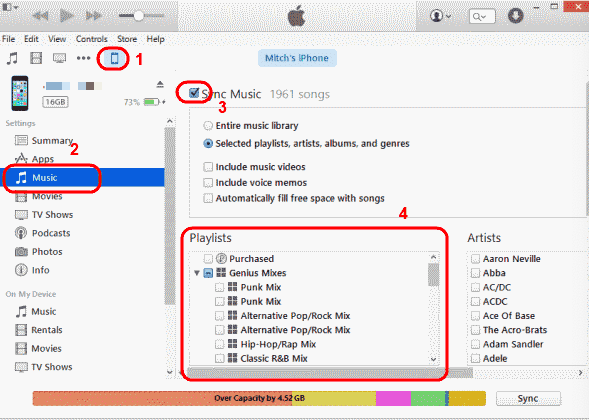
Należy pamiętać, że opcji Synchronizuj bibliotekę nie można włączyć, jeśli nie subskrybujesz iTunes Match lub Apple Music. Teraz wszystkie Twoje playlisty muzyczne można znaleźć w aplikacji Apple Music.
W ten sposób wdrażasz synchronizację listy odtwarzania iTunes z iPhonem. W tym przypadku nie implementujesz bezpośrednio opcji dostępu do mojej biblioteki iTunes na moim iPhonie. Synchronizujesz go za pośrednictwem swojej biblioteki.
Część 3. Przenieś listę odtwarzania iTunes na iPhone'a za pomocą TunesFun
Tutaj omówimy problem z synchronizacją listy odtwarzania iTunes z iPhonem. Porozmawiamy o utrzymywaniu śladów na zawsze za pomocą narzędzia TunesFun Apple Music Converter. To narzędzie służy do pobierania utworów z iTunes i Apple Music do użytku offline.
Funkcje narzędzia obejmują:
- Obsługiwanych jest wiele formatów wyjściowych, w tym AAC, MP3, FLAC, WAV.
- Szesnaście razy szybszy niż przeciętny konwerter.
- Pobieraj utwory z Apple Music.
- Kompatybilny zarówno z komputerami macOS, jak i Windows.
- Metadane, tagi ID3 i oryginalna jakość są zachowywane.
Oto kroki, których należy użyć TunesFun Apple Music Converter, dzięki czemu nie musisz synchronizować listy odtwarzania iTunes z iPhonem:
Krok 01. Chwyć narzędzie
Najpierw pobierz żądaną wersję na jej stronie internetowej. Zainstaluj go na swoim komputerze, a następnie uruchom.
Wypróbuj za darmo Wypróbuj za darmo
Krok 02. Wybierz utwory
Nie musisz wiedzieć, jak zsynchronizować listę odtwarzania iTunes z iPhonem. Po prostu wybierasz wszystkie utwory, które chcesz pobrać.

Krok 03. Zmień ustawienia
Następnie wybierz żądany format wyjściowy. Najlepiej zaopatrzyć się w MP3. Następnie wybierz folder docelowy.

Krok 04. Konwertuj
Następnie możesz kliknąć Konwertuj, aby przekonwertować wszystkie ścieżki do wybranego formatu wyjściowego.

Krok 05. Przenieś
Na koniec możesz przejść do folderu docelowego. Poszukaj wszystkich przekonwertowanych utworów. Następnie przenieś je na iPhone'a, iPada, tablet z Androidem, komputer z systemem Windows lub dowolne inne urządzenie.
Część 4. streszczenie
W tym przewodniku dowiesz się, jak zsynchronizować listę odtwarzania iTunes z iPhonem. Ponieważ iTunes staje się przestarzały, zwłaszcza na urządzeniach Apple, musisz zsynchronizować swoją bibliotekę i otworzyć listy odtwarzania w Apple Music. To mylący sposób synchronizowania listy odtwarzania iTunes z iPhonem.
Dlatego wprowadziliśmy TunesFun Konwerter muzyki Apple. Możesz skorzystać z funkcji tego narzędzia. Pomoże Ci pobrać utwory z iTunes i Apple Music, dzięki czemu będziesz mógł z nich korzystać w nieskończoność – nawet bez połączenia z Internetem.
To narzędzie jest szybkie i wydajne. Ponadto może pomóc zaspokoić wszystkie Twoje potrzeby związane z rozrywką muzyczną za pomocą kilku kliknięć. Zdobądź narzędzie już dziś!
Zostaw komentarz